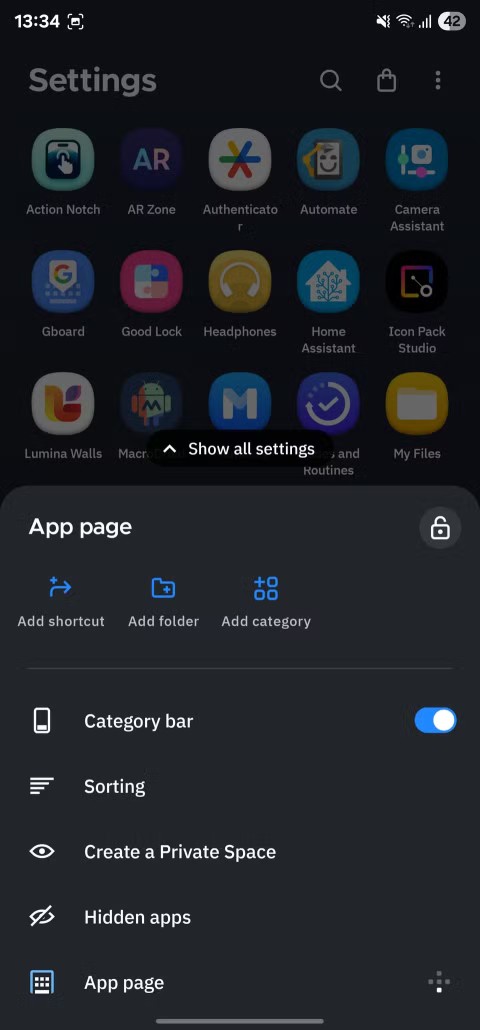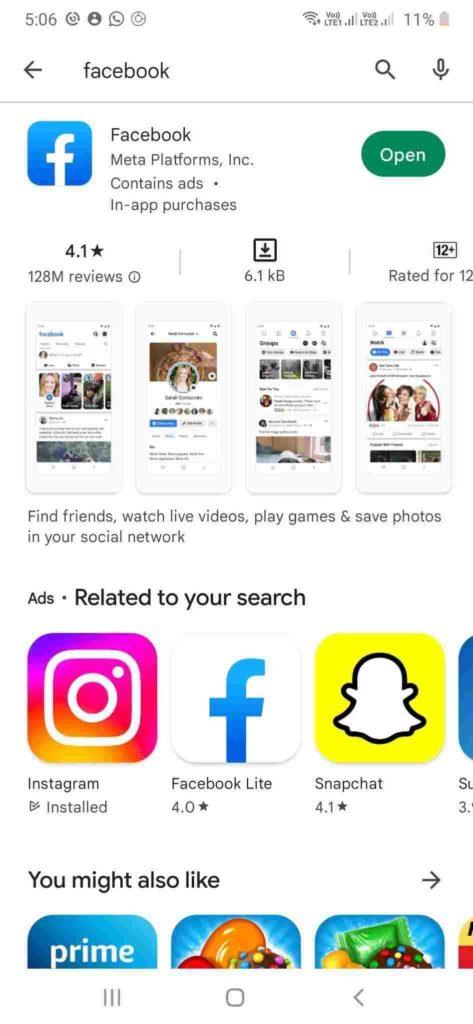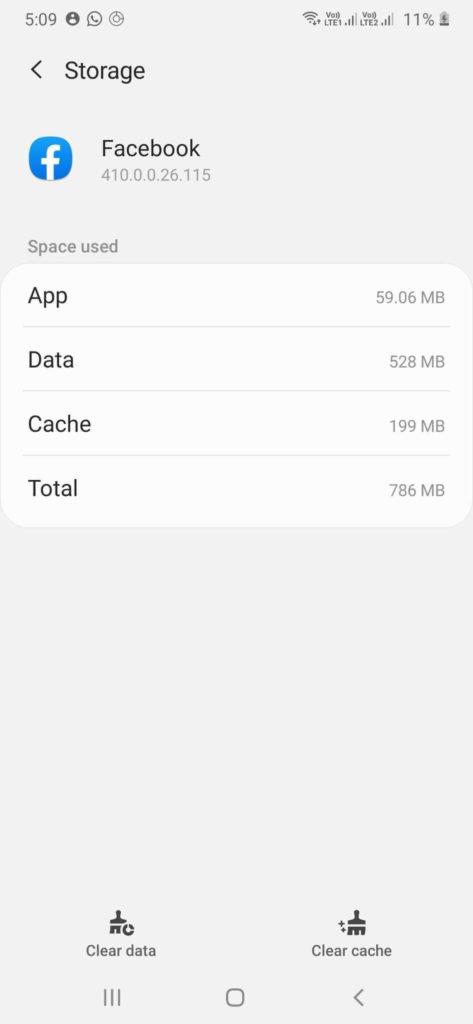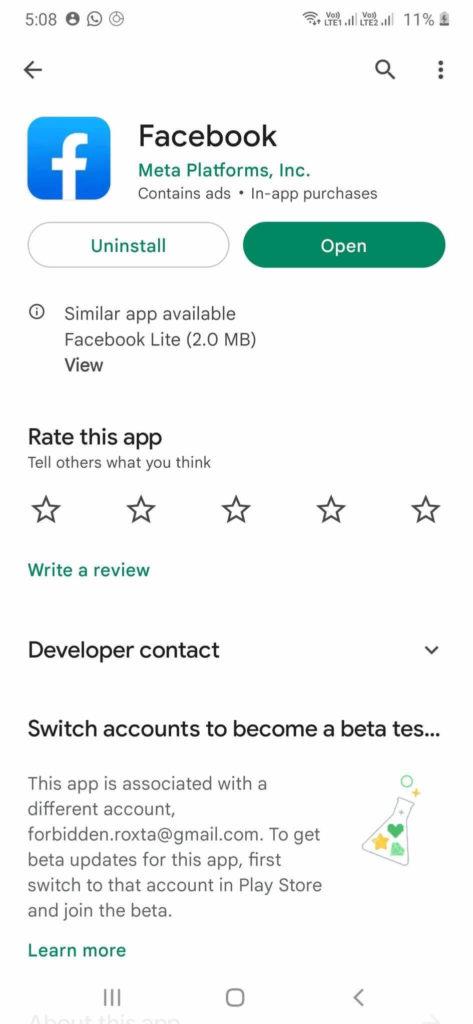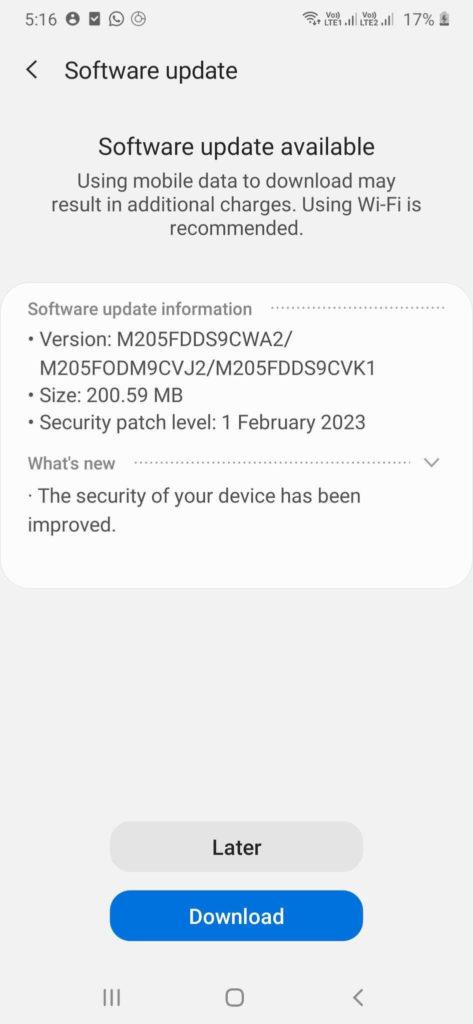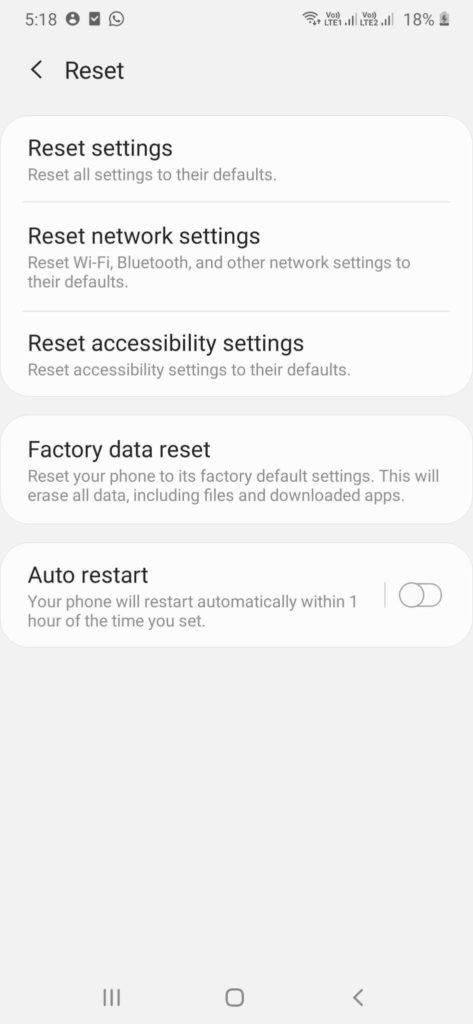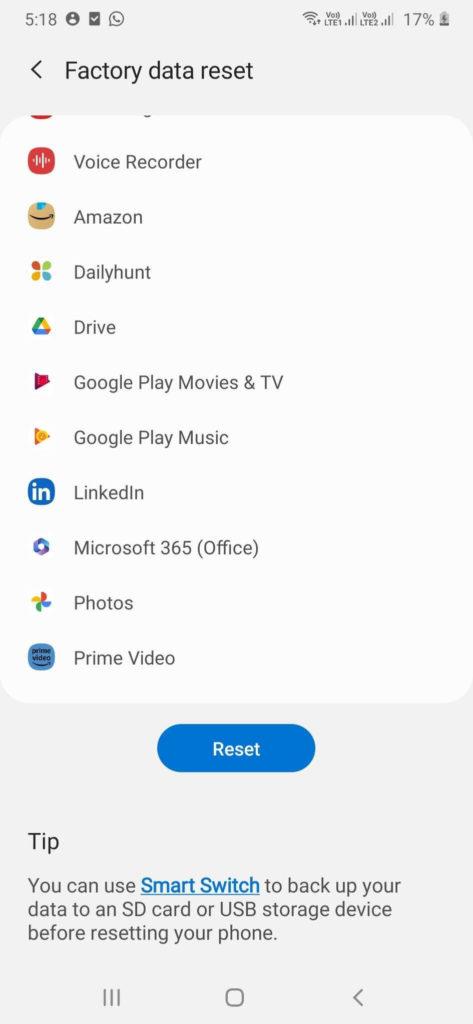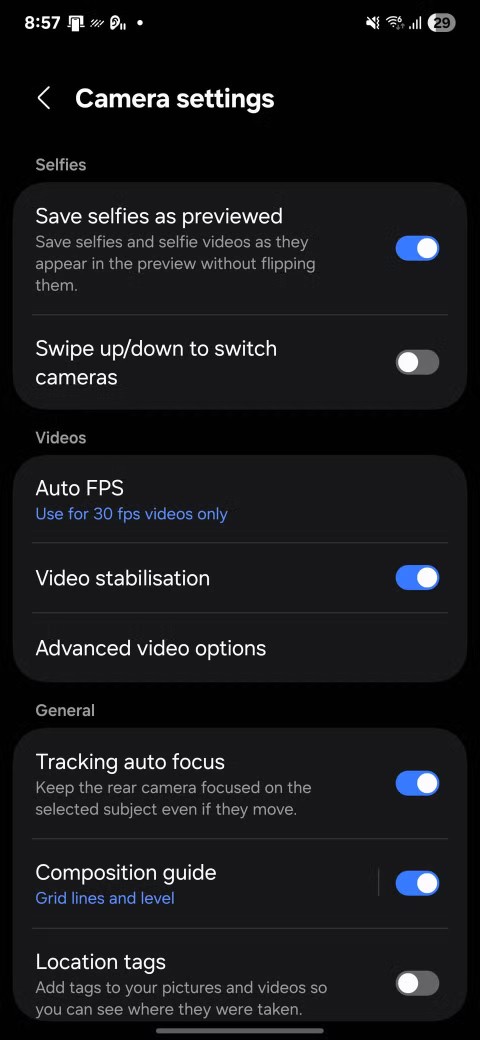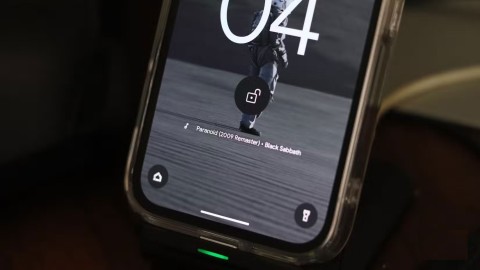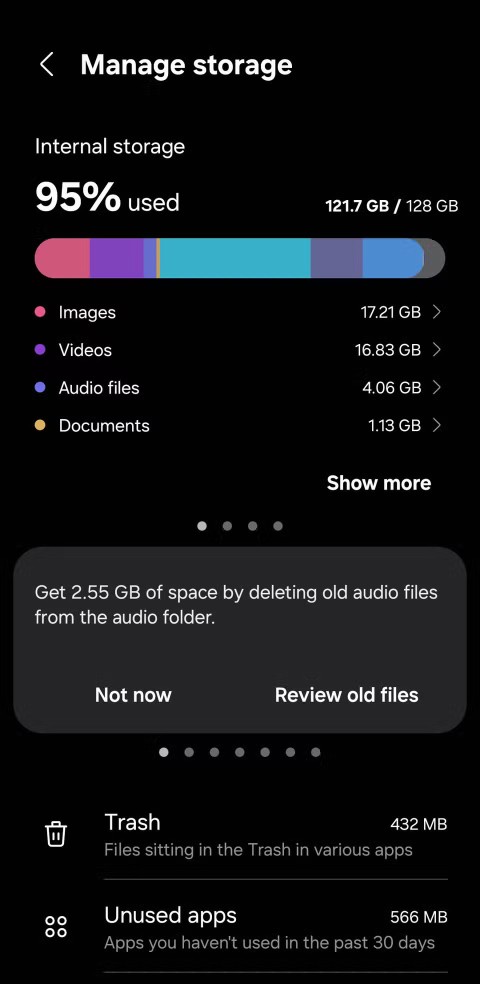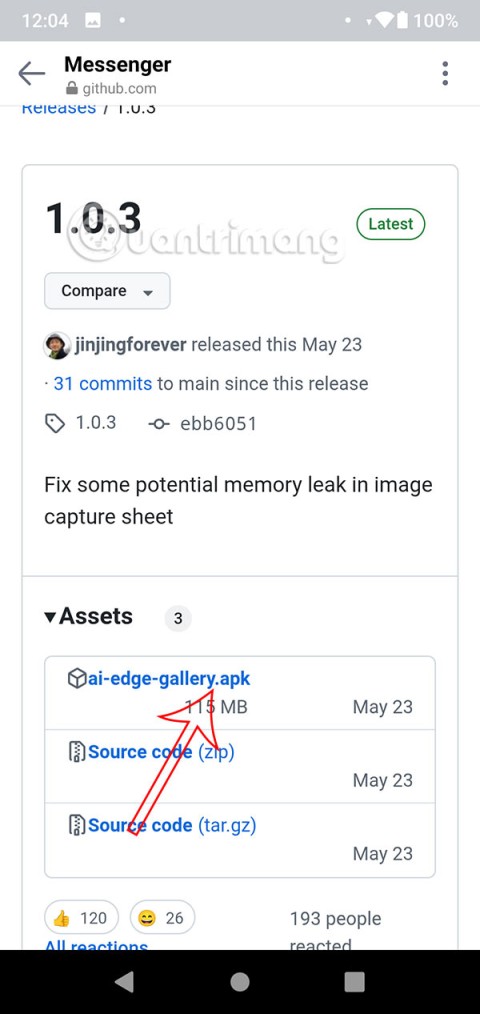Facebookin ja Messengerin kaatuminen ei ole uusi asia laitteessa. Se tapahtuu useimmiten, jos Android-laitteesi on tukossa tai sitä ei ole päivitetty vähään aikaan. Joko sovellus tai laite voi olla syynä kaatumiseen. Siihen voi kuitenkin olla muitakin syitä. Ongelman ratkaisemisessa on noudatettava joitain yksinkertaisia ohjeita.
Miksi Facebook-sovellus kaatuu?
On useita syitä, jotka voivat laukaista sovelluksen kaatumisen. Samanlaisia perusteluja voidaan käyttää selittämään, miksi Facebook kaatuu jatkuvasti Androidissa. Riittämätön tallennustila laitteessasi on yksi suurimmista syistä Facebookin sulkemiseen Androidissa. Lukuisat raportit ovat tunnistaneet toisen tekijän, joka on vanhentunut sovellusversio tai Android-versio, joka aiheuttaa yhteensopivuusongelmia.
Tapoja korjata Facebook-sovelluksen kaatuminen Androidissa
Tässä viestissä olemme listanneet vianetsintävaiheet Facebook-sovelluksen kaatumisen ratkaisemiseksi Androidissa
1. Käynnistä sovellus uudelleen
Aina kun Facebook-sovellus kaatuu tai lakkaa vastaamasta, voit aina käynnistää sovelluksen uudelleen. Joskus tämä yksinkertainen vaihe voi korjata ongelman. Jos et tiedä, miten se tehdään, kerro meille. Sulje sovellus ja varmista, että se ei ole käynnissä taustalla. Käynnistä nyt sovellus uudelleen ja katso, jatkuuko ongelma vai ei. Jos tämä ei ole väliaikainen virhe, ongelma tulee todennäköisesti uudelleen esiin, kun Facebook kaatuu näytölläsi välittömästi tai jonkin ajan kuluttua.
2. Käynnistä puhelin uudelleen

Jos ensimmäinen vaihe ei auta sinua ratkaisemaan ongelmaa, käynnistä puhelin uudelleen , tämä päivittää taustaprosessit ja sovellus saattaa alkaa toimia oikein. Laitteesi nopea uudelleenkäynnistys on kaikki mitä tarvitaan. Varmista, että mikään muu sovellus ei estä Facebookin käyttöäsi sammuttamalla puhelin painamalla virtapainiketta 10 sekunnin ajan. Kytke se hetken kuluttua uudelleen päälle painamalla virtapainiketta uudelleen 10 sekunnin ajan. Tai voit myös yksinkertaisesti käyttää uudelleenkäynnistysvaihtoehtoa virtapainikkeen painamisen jälkeen.
3. Tarkista sovelluspäivitys
Jos kumpikaan yllä oleva menetelmä ei auta sinua ratkaisemaan Facebook-sovelluksen kaatumisen Android-ongelmassa, siirry tähän. Et ehkä ole päivittänyt sovellusta vähään aikaan. Jokainen kehittäjä julkaisee sovellukselle päivityksiä ratkaistakseen ongelmia ja saadakseen aikaan parannuksia. Voit tehdä sen seuraavasti:
- Siirry Google Play Kauppaan ja etsi Facebook -sovellus
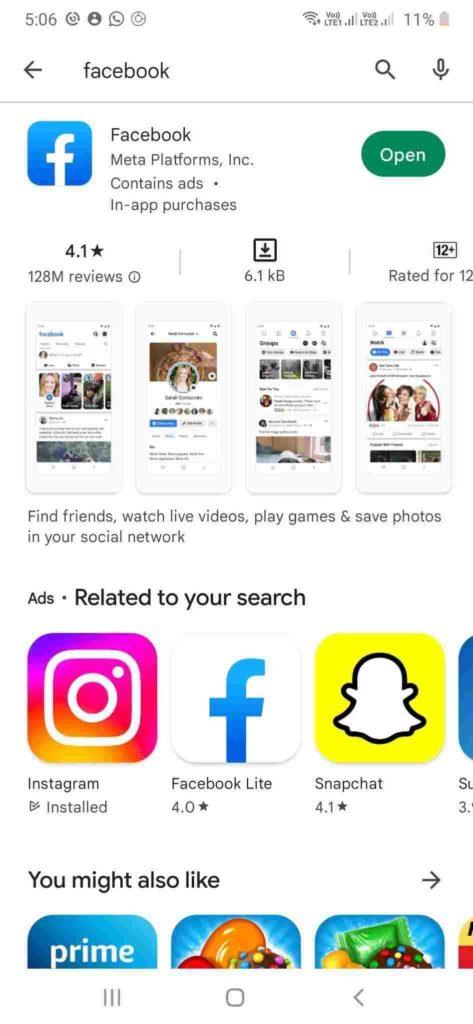
- Tarkista, onko Facebookin alapuolella Päivitä-painike.
- Jos kyllä, napsauta Päivitä . Tämä korjaa kaikki sovelluksen virheet
4. Tyhjennä Facebook-sovellusten välimuisti ja tiedot
Koska Facebook tallentaa huomattavan määrän dataa ja välimuistia, jotka voivat hidastaa laitetta, jos tyhjennät välimuistin ja tiedot, saatat nähdä muutoksen parempaan sovelluksen toiminnassa. Tyhjennä välimuisti ja tiedot Facebook-sovelluksesta seuraavasti:
- Avaa asetukset .
- Siirry kohtaan Sovellukset ja napauta sitä.
- Etsi Facebook- sovellus ja napauta sitä päästäksesi sen asetuksiin.
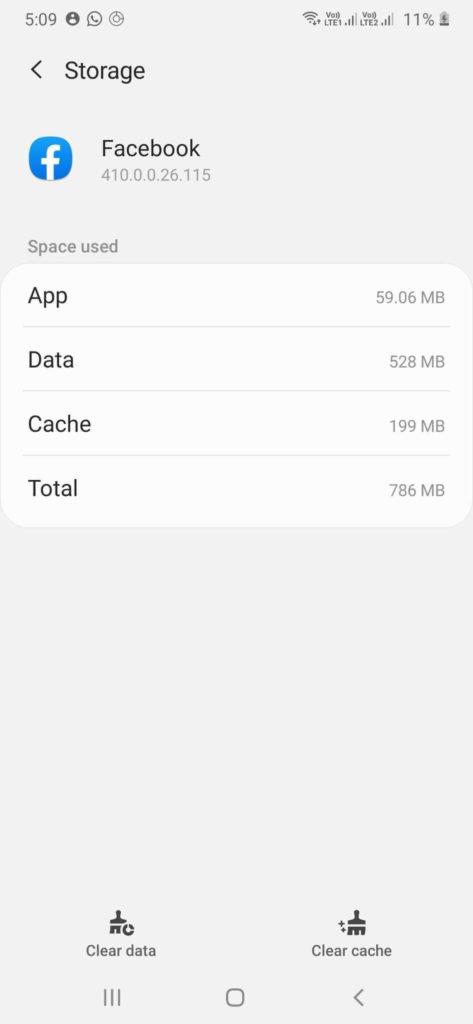
- Napauta Tyhjennä välimuisti ja sitten Tyhjennä tiedot
- Käynnistä Android uudelleen ja käynnistä nyt Facebook-sovellus
5. Poista sovellus ja asenna se uudelleen
Jos välimuistin tyhjentäminen ei auta, voit poistaa Facebook-sovelluksen, käynnistää laitteesi uudelleen ja asentaa sovelluksen uudelleen.
Voit tehdä sen seuraavasti:
- Siirry Google Play Kauppaan ja etsi Facebook.
- Napauta Facebook-vaihtoehtoa ja näet Uninstall- vaihtoehdon täällä, napauta sitä.
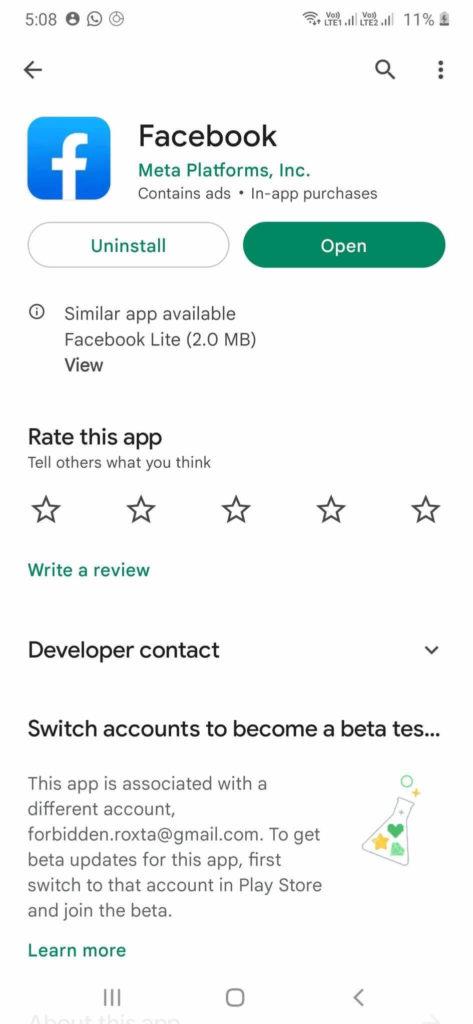
- Tarkista, onko parannuksia.
- Sulje nyt Play Kauppa ja käynnistä se uudelleen ja asenna Facebook uudelleen laitteellesi.
Tarkista, onko parannuksia.
6. Päivitä Android
Jos mikään yllä olevista vaiheista ei auta, voit tarkistaa Android-laitteesi päivitykset, jos haluat ratkaista Facebook-sovelluksen kaatumiset Androidissa. Joskus odottavat päivitykset voivat olla syyllisiä. Päivitä Android noudattamalla näitä ohjeita:
Huomautus: Ota Wifi käyttöön nopeuttaaksesi latausprosessia.
- Mene asetuksiin .
- Etsi Järjestelmäpäivitys ja avaa se napauttamalla sitä.
- Napauta Tarkista päivitykset
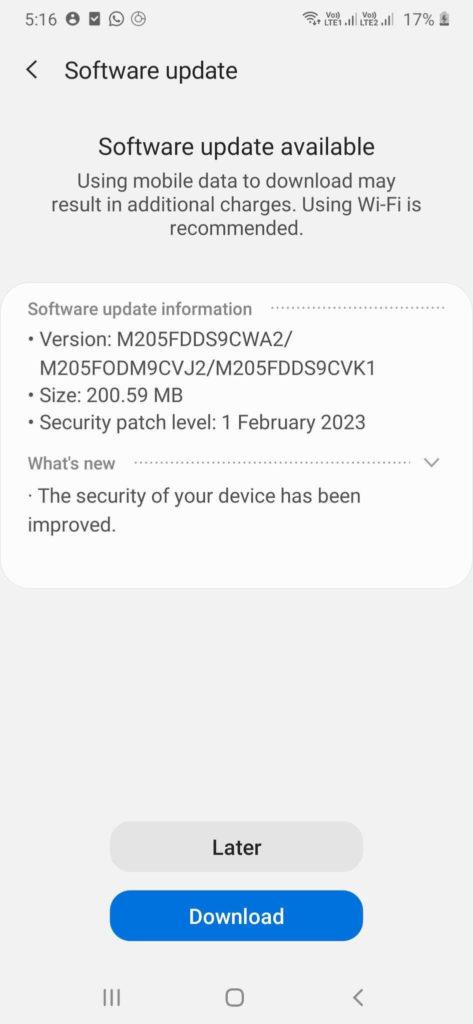
- Se näyttää, onko päivityksiä saatavilla. Jos kyllä, aloita lataus napauttamalla päivitystä
7. Palauta puhelimen tehdasasetukset
Jos mikään ei toimi sinulle, harkitse puhelimen tehdasasetusten palauttamista viimeisenä keinona korjata Facebook-sovelluksen kaatuminen Androidissa. Kun nollaat laitteen, kaikki laitteen sisäiseen muistiin tallennetut tiedot poistetaan. Asenna nollauksen jälkeen Facebook ja muut sovellukset. Tiedämme kuinka se tehdään:
- Varmuuskopioi ensin tietosi.
- Etsi Asetukset aloitusnäytöstä.
- Navigoi Varmuuskopioi ja palauta
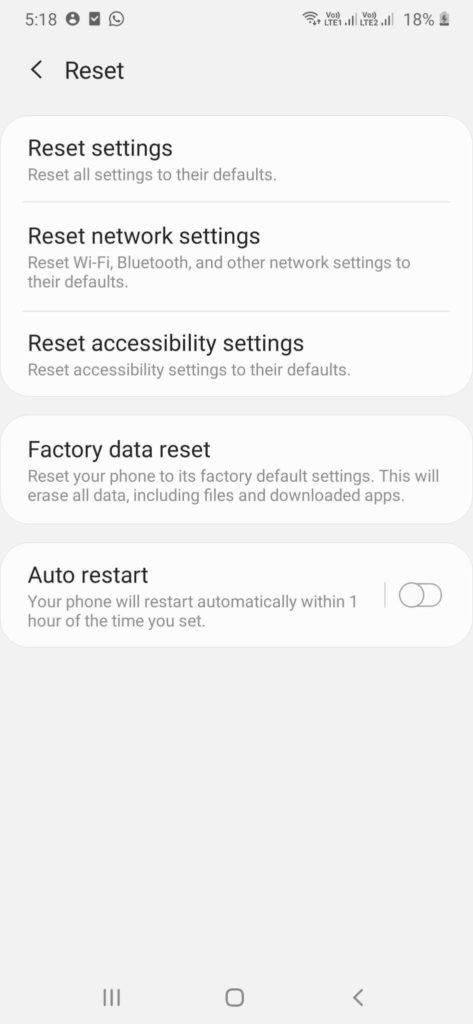
- Napauta nyt Tehdasasetusten palautus
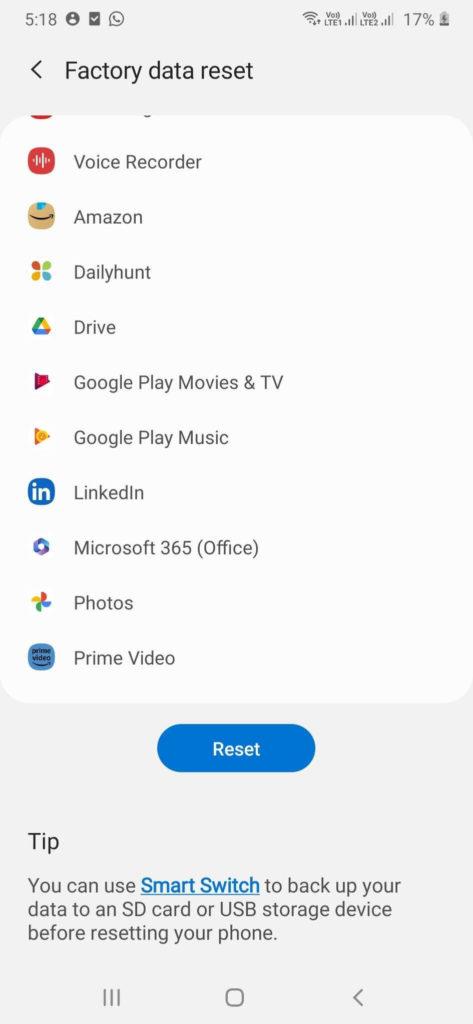
- Saat vaihtoehdon, mitä säilyttää.
- Napauta Palauta puhelin
Nyt Android-puhelimesi käynnistyy uudelleen ja se on juuri sellaisena kuin se tuli laatikosta. Asenna nyt Facebook-sovellus uudelleen laitteellesi. Avaa se ja tarkista, onko Facebook-sovelluksen sulkemisongelma ratkaistu vai ei.
Toivomme, että vastaus kysymykseen "miksi Facebook jatkuvasti pysähtyy Androidillasi" on sinulle selvä. Kokeile menetelmiä ja kerro meille, mikä toimi sinulle!